Outlook: Marcar correos electrónicos automáticamente como leídos
Por defecto, Outlook no marca un correo electrónico como leído hasta que seleccionas un mensaje diferente. Esto puede ser incómodo, por ejemplo, si presionas la tecla Supr para eliminar un mensaje que acabas de previsualizar en el panel de lectura, seguirá apareciendo como no leído en la carpeta Elementos eliminados. Este tutorial proporciona dos métodos para marcar correos electrónicos como leídos automáticamente en Outlook.
Marcar automáticamente el correo electrónico como leído mientras está en vista previa en Outlook
Marcar automáticamente el correo electrónico como leído mientras está en vista previa en Outlook
En Outlook, puedes configurar una opción para marcar automáticamente los correos electrónicos como leídos cuando se visualizan en el panel de lectura.
1. Haz clic en Archivo > Opciones. Ver captura de pantalla:

2. En el cuadro de diálogo Opciones de Outlook, haz clic en Avanzado en el panel izquierdo. Luego, haz clic en Panel de lectura bajo Paneles de Outlook.

3. En el cuadro de diálogo Panel de lectura, marca la casilla Marcar elementos como leídos cuando se vean en el Panel de lectura. Luego, haz clic en Aceptar para cerrarlo. Ver captura de pantalla:

4. Cuando regrese al cuadro de diálogo anterior, haz clic en Aceptar para finalizar toda la configuración.
Marcar todos los correos electrónicos en la carpeta Elementos eliminados como leídos con Kutools para Outlook
A veces, después de eliminar un grupo de correos electrónicos no leídos, estos siguen apareciendo como no leídos en la carpeta Elementos eliminados. Para solucionar esto, Kutools para Outlook ofrece dos funciones útiles para marcar todos los correos electrónicos no leídos en la carpeta Elementos eliminados en todas las cuentas como leídos. Puedes marcarlos manualmente con unos pocos clics o configurarlo para que marque automáticamente los elementos eliminados como leídos.
🟦 Marcar todos los elementos eliminados como leídos con un clic
Paso 1. Después de instalar Kutools para Outlook, haz clic en Kutools Plus > Más > Marcar como leído > Marcar elementos eliminados como leídos.
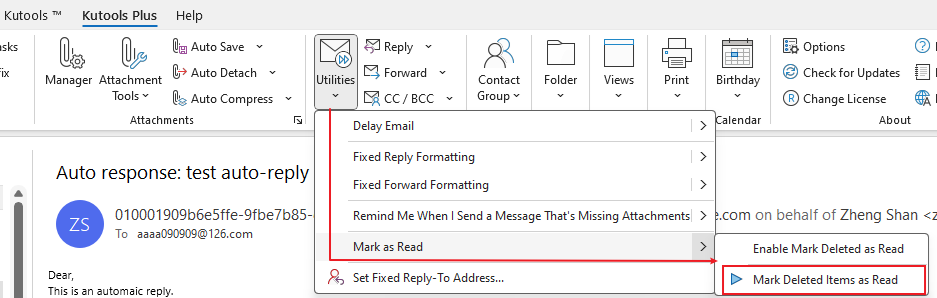
Paso 2. Haz clic en "Sí" para marcar los elementos eliminados como leídos también en la subcarpeta, o haz clic en "No" para marcarlos como leídos solo en la carpeta principal.

Ahora todos los correos electrónicos en la carpeta Elementos eliminados están marcados como leídos.
🟦 Marcar elementos eliminados como leídos automáticamente
Paso 1. Después de instalar Kutools para Outlook, haz clic en Kutools Plus > Más > Marcar como leído > Activar Marcar eliminados como leídos.
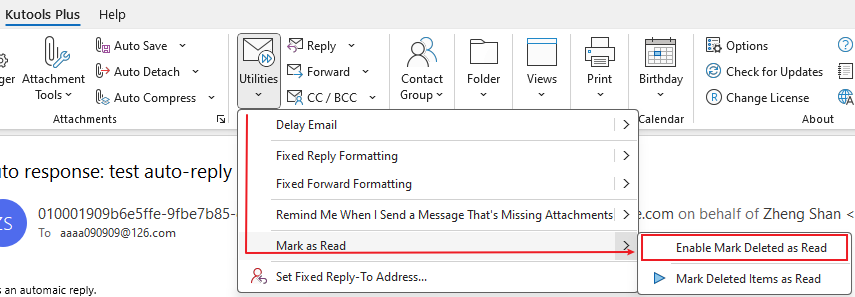
Paso 2. Haz clic en "Sí" para marcar los elementos eliminados como leídos también en la subcarpeta, o haz clic en "No" para marcarlos como leídos solo en la carpeta principal.

Desde ahora, todos los correos electrónicos en la carpeta Elementos eliminados, incluidos los futuros correos eliminados, se marcarán automáticamente como leídos.
Las mejores herramientas de productividad para Office
Noticia de última hora: ¡Kutools para Outlook lanza su versión gratuita!
¡Descubre el nuevo Kutools para Outlook con más de100 increíbles funciones! Haz clic para descargar ahora.
📧 Automatización de correo electrónico: Respuesta automática (disponible para POP e IMAP) / Programar envío de correo electrónico / CC/BCC automático por regla al enviar correo / Reenvío automático (Regla avanzada) / Agregar saludo automáticamente / Dividir automáticamente correos con múltiples destinatarios en emails individuales...
📨 Gestión de correo electrónico: Recuperar correo electrónico / Bloquear correos fraudulentos por asunto y otros filtros / Eliminar duplicados / Búsqueda Avanzada / Organizar carpetas...
📁 Adjuntos Pro: Guardar en lote / Desanexar en lote / Comprimir en lote / Guardar automáticamente / Desconectar automáticamente / Auto Comprimir...
🌟 Magia en la interfaz: 😊Más emojis bonitos y modernos / Avisos cuando llegan emails importantes / Minimizar Outlook en vez de cerrar...
👍 Funciones en un clic: Responder a Todos con Adjuntos / Correos antiphishing / 🕘Mostrar la zona horaria del remitente...
👩🏼🤝👩🏻 Contactos y Calendario: Agregar contacto en lote desde emails seleccionados / Dividir un grupo de contactos en grupos individuales / Eliminar recordatorio de cumpleaños...
Utiliza Kutools en tu idioma preferido — disponible en Inglés, Español, Alemán, Francés, Chino y más de40 idiomas adicionales.


🚀 Descarga con un solo clic — Consigue todos los complementos para Office
Muy recomendado: Kutools para Office (5 en1)
Descarga los cinco instaladores a la vez con solo un clic — Kutools para Excel, Outlook, Word, PowerPoint y Office Tab Pro. Haz clic para descargar ahora.
- ✅ Comodidad en un solo clic: Descarga los cinco paquetes de instalación en una sola acción.
- 🚀 Listo para cualquier tarea en Office: Instala los complementos que necesites cuando los necesites.
- 🧰 Incluye: Kutools para Excel / Kutools para Outlook / Kutools para Word / Office Tab Pro / Kutools para PowerPoint